U盘W7旗舰版系统安装图文详细教程
发布时间:2022-10-08 文章来源:深度系统下载 浏览:
|
Windows 7,中文名称视窗7,是由微软公司(Microsoft)开发的操作系统,内核版本号为Windows NT 6.1。Windows 7可供家庭及商业工作环境:笔记本电脑 、平板电脑 、多媒体中心等使用。和同为NT6成员的Windows Vista一脉相承,Windows 7继承了包括Aero风格等多项功能,并且在此基础上增添了些许功能。 Windows7旗舰版系统一直都是网友们非常爱使用的系统,windows7之家小编自己也非常喜欢使用windows7旗舰版系统。为了让大家都能用上好的系统,小编特意把U盘W7旗舰版系统安装教程给网友们带来了,相信U盘W7旗舰版系统安装教程网友们会特别喜欢。 1.U盘的制作和BIOS完成后,将电脑重新启动。 2.重启后进入口袋PE选择界面时,选择第一项“启动口袋U盘win2003PE维护系统”,并按下回车键(即键盘上的enter键)。如图1 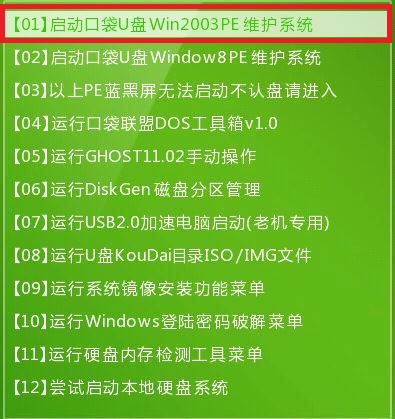 U盘W7旗舰版系统安装教程图1 3.双击打开桌面上的“口袋PEGhost”。如图2  U盘W7旗舰版系统安装教程图2 4.选择你要安装的磁盘,然后找到你下的win7 32的镜像文件。如图3 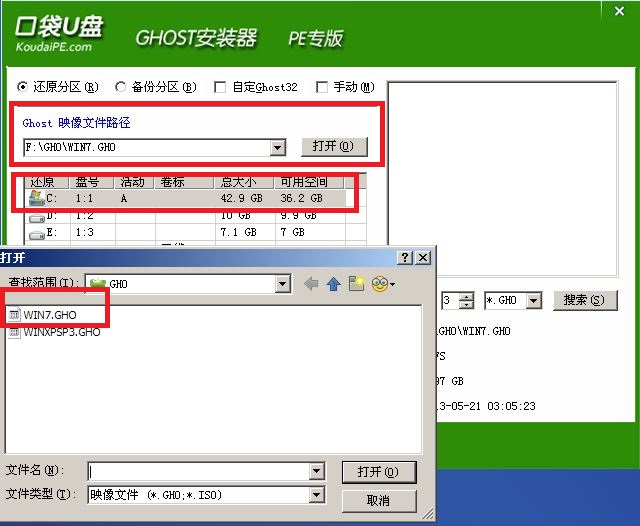 U盘W7旗舰版系统安装教程图3 5.选择我们要重装系统的位置,点击“确定”。如图4 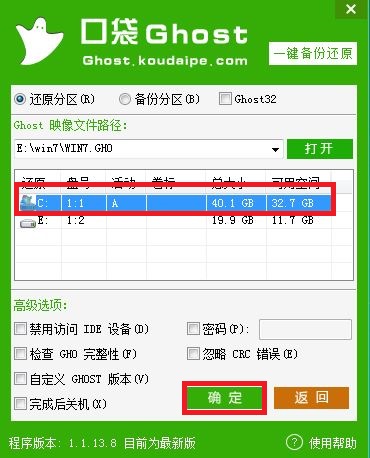 U盘W7旗舰版系统安装教程图4 6.然后点击确定,在弹出的对话框里选择“是”。(安装系统前事先把c盘重要的数据拷贝到其他磁盘)如图5 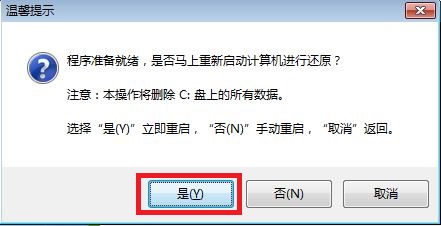 U盘W7旗舰版系统安装教程图5 7.接着出现系统还原进度界面。如图6 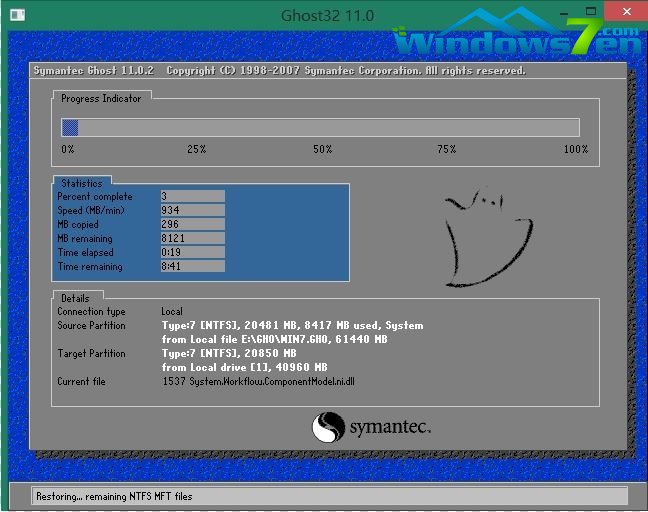 U盘W7旗舰版系统安装教程图6 8.系统还原完成后,电脑重新启动,请耐心等待,系统将会进行全自动安装。直到安装激活完成。电脑公司官网里面有非常多很棒的系统,大家可以去访问下。 综上所述的全部内容就是windows7之家小编为网友们带来的U盘W7旗舰版系统安装教程了,其实U盘安装windows7系统其实非常简单,大家都是可以学会的。只要网友们按照上面的步骤进行操作,全新的windows7系统就会出现在大家面前哦。 Windows 7简化了许多设计,如快速最大化,窗口半屏显示,跳转列表(Jump List),系统故障快速修复等。Windows 7将会让搜索和使用信息更加简单,包括本地、网络和互联网搜索功能,直观的用户体验将更加高级,还会整合自动化应用程序提交和交叉程序数据透明性。 |
本文章关键词: U盘W7旗舰版系统安装图文详细教程
相关文章
上一篇:用u盘装win7系统下载安装办法
本类教程排行
系统热门教程
本热门系统总排行


